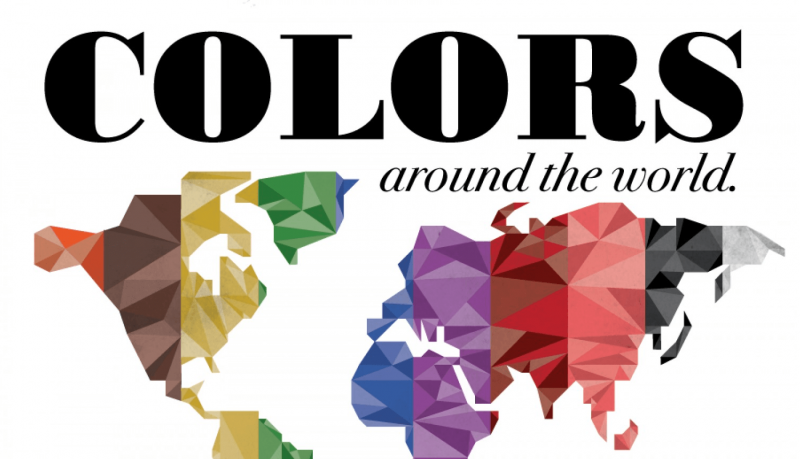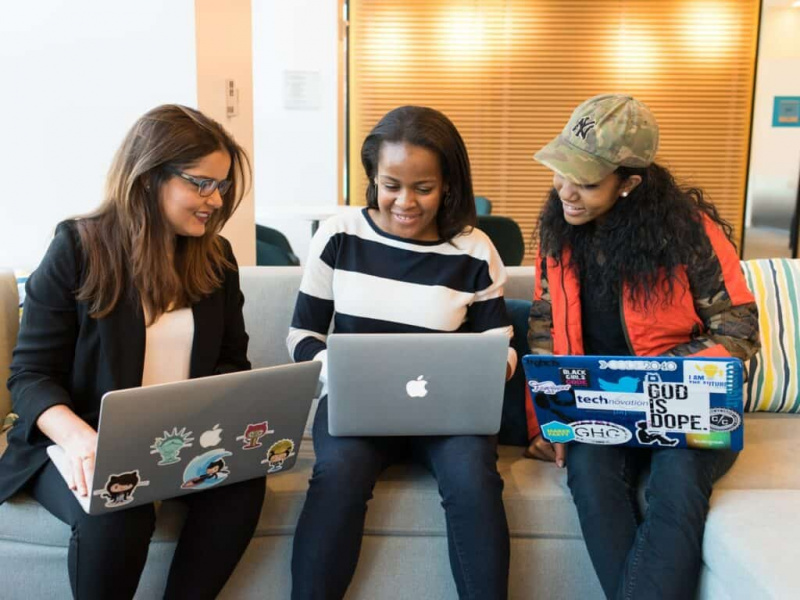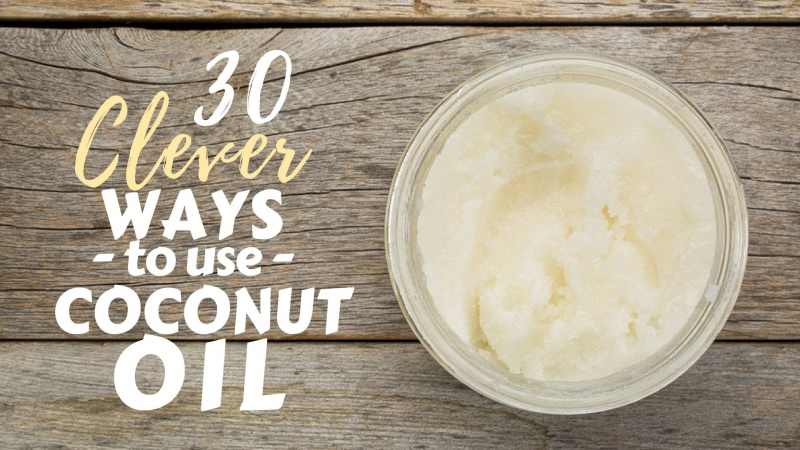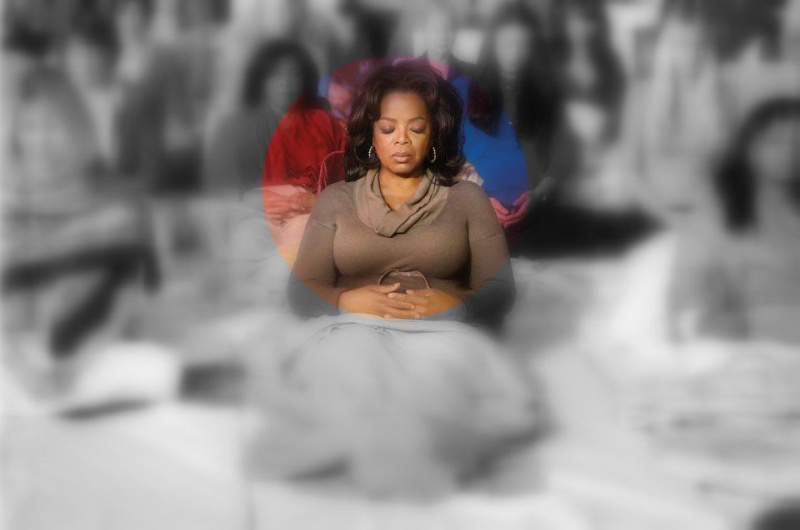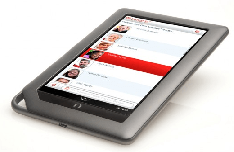iOS10にアップグレードする前にiPhoneのストレージスペースを解放する方法

iOS10をアップグレードできるようになりました。ただし、iPhoneユーザー、特に16GBのiPhoneユーザーは、iOS 10にアップグレードするのに十分なストレージスペースがiPhoneにない可能性があります。iPhoneのスペースを占める曲、写真、ビデオ、またはその他のファイルが多すぎるためです。しかし、心配はありません。音楽、ビデオ、本などは、iTunesを使用してコンピュータに同期でき、iPhoneで削除してストレージ容量を解放できます。 iTunes、サードパーティのiPhoneファイルマネージャなどのプログラムは、どちらもiPhoneストレージの管理に役立ちます。
次に、この投稿では、4つの簡単な方法でiPhoneのストレージスペースを簡単に解放する方法を紹介します。広告
1.写真とビデオをコンピューターにコピーして削除します
16GBのiPhoneを使用しているため、デバイスを正常に動作させるために、iPhoneのストレージを定期的にクリーンアップする必要がある場合があります。ただし、iPhoneカメラで撮影した写真やビデオを削除したくない場合は、USBケーブルでiPhoneをコンピューターに接続し、これらの写真やビデオをiPhoneカメラロールからコンピューターにコピーすることができます。この方法は、iPhoneのストレージスペースを解放したいときに、iPhoneの写真やビデオを安全に保つための簡単ですが効率的な方法です。
2.iPhoneをiTunesと再同期します
iTunesでiPhoneストレージを管理するには、非常に注意する必要があります。音楽や映画などのメディアファイルはiTunesと同期できますが、同期プロセス中に、iTunesは削除したくないiPhone上の利用可能なファイルを消去します。広告

そのため、iPhoneをコンピュータに接続する前に、クリックしてiTunesの自動同期を閉じるかどうかを確認することをお勧めします。 編集>設定>デバイス 、およびチェック iPhone、iPod、iPadが自動的に同期しないようにする 。その後、iPhoneを接続してiPhoneをiTunesと再同期し、iPhoneを同期するたびに、iPhoneのストレージスペースがメディアファイルで使い果たされないように、異なるメディアファイルを選択できます。 iTunesからiPhoneへのメディアファイルの同期は簡単に行え、iPhoneに転送するファイルを選択するだけで済みます。広告
3.iPhoneからすべてのデータを消去します
iPhoneのすべてのコンテンツと設定を消去してから、古いバックアップでiPhoneを復元して、ストレージスペースを解放することもできます。この方法を使用してiPhoneストレージを解放する場合は、タップするだけです。 設定>一般>リセット 、をタップします すべてのコンテンツと設定を消去する 。その後、iCloudバックアップまたはiTunesバックアップからiPhoneを復元できます。
4.iPhoneファイルマネージャーでiPhoneのストレージスペースを管理する
また、次のようなiPhoneファイル管理ソフトウェアを利用することもできます。 LeawoiTransfer 、iPhoneのストレージスペースを管理します。また、ほとんどのiPhoneメディアファイルの管理にも役立ちます。このiPhoneファイル管理ソフトウェアを使用すると、ユーザーはiTunesを使用せずにiOSデバイス、iTunes、およびコンピューター間でファイルを転送でき、ユーザーはiPhone内のファイルを完全に制御できます。あなたはiPhoneからコンピュータにファイルを転送するか、ソフトウェアでそれらをバッチで削除することができます。広告
無料トライアルをダウンロード: LeawoiPhone管理ソフトウェア (MacまたはPCで利用可能)。
*注:Leawo iTransferは、PCにインストールされているiTunesでのみ機能します。 広告
- ステップ1。 走る LeawoiTransfer iPhoneをUSBケーブルでコンピュータに接続します。ソフトウェアはあなたのiPhoneを認識します。
- ステップ2。 iPhoneの名前をクリックし、左側のサイドバーで[音楽]を選択します。 iPhoneの音楽ファイルが右側に表示されます。
- ステップ3。 が表示されます 追加 そして 消去 上部中央にあるボタン。曲を追加または削除できます。クリックすることもできます 移行 右下のボタンをクリックして、iPhoneからコンピュータに曲を転送します。

- ステップ4。 転送ボタンをクリックすると、ポップアップダイアログが表示されます。このソフトウェアを使用すると、iPhoneからコンピューターまたは別のiOSデバイスに音楽を転送できます。転送したいターゲットを選択したら、 今すぐ転送 右下のボタン。
全体として、16 GBのiPhoneを使用している場合、iPhoneのストレージを変更することはできませんでした。ただし、いくつかの方法を使用して、iPhoneのストレージスペースを解放することができます。上記の4つの方法はすべてうまく機能します。